Mostrar páginas de filtros de informes en Tablas Dinámicas Excel
A continuación en este punto del curso gratuito del Tío Tech tenemos para ti este capítulo donde vamos a aprender a crear o mostrar páginas de filtros de informes en tablas dinámicas en Excel de la forma más sencilla y rápida para cumplir con tus labores o cualquier necesidad que involucre mostrar páginas de filtros
✅Crear Nuestra tabla dinámica para Mostrar páginas de filtros de informes
👉🏻Lo primero que debemos hacer para poder mostrar páginas de filtros de opciones es crear nuestra tabla dinámica, a continuación detallamos los pasos que debemos seguir:
📝En primer lugar, seleccionamos nuestra base de datos, os dirigimos a la pestaña Insertar y seleccionamos Tabla.
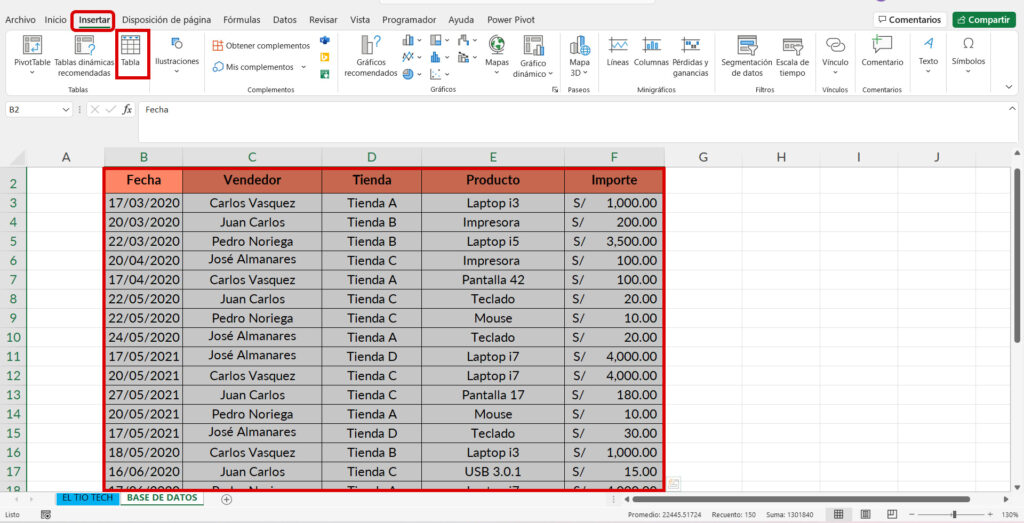
📝Luego nuevamente nos dirigimos a la pestaña Insertar, seleccionamos Pivot table; nos aparecerá una ventana y aceptamos.
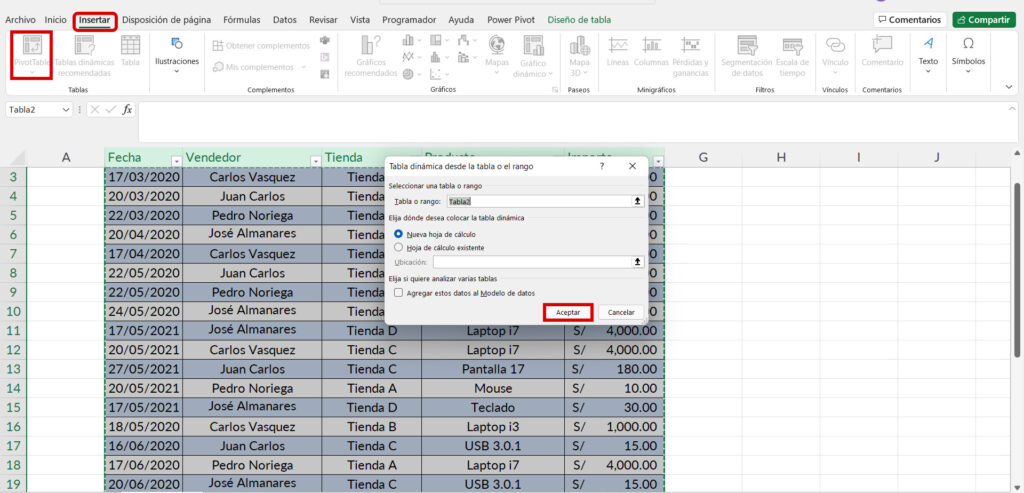
📝Procederemos a estructurar nuestra tabla dinámica.
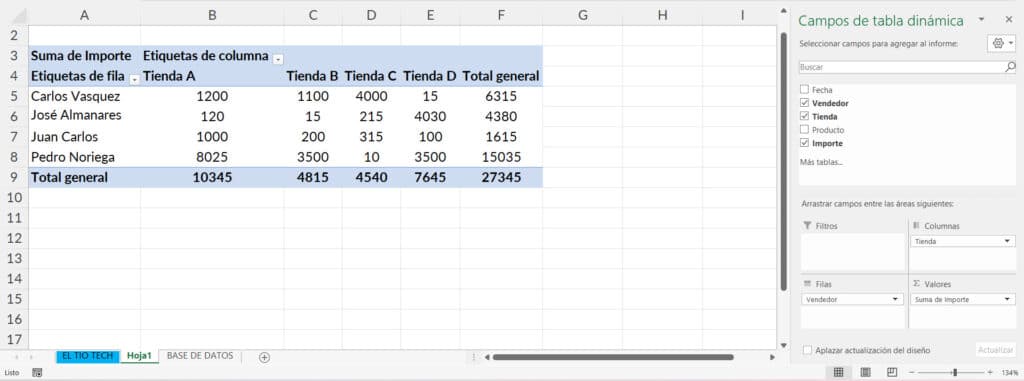
📝Ahora procederemos a poner un campo en Filtros. En este caso pondré Productos.
🖥️Lo que ahora vamos a generar es un reporte por productos.
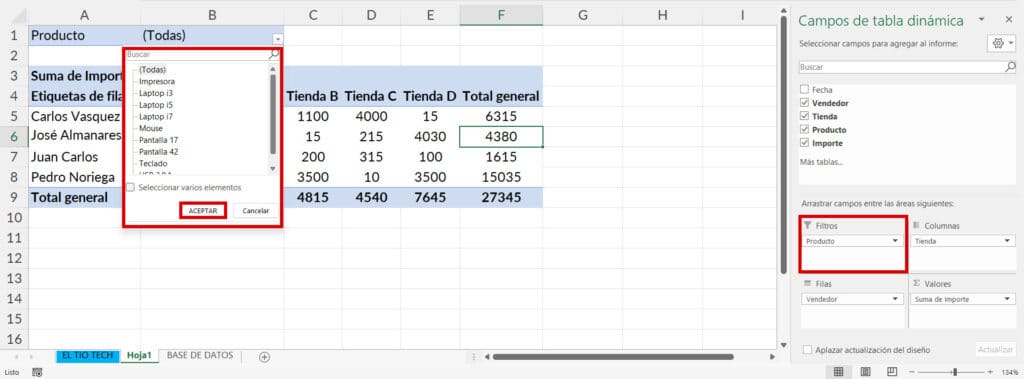
📌¿Cómo mostrar páginas de filtros de opciones de informes?
📝Nos dirigimos a Analizar tabla dinámica, a la mano izquierda en Opciones, seleccionamos la opción Mostrar páginas de filtros.
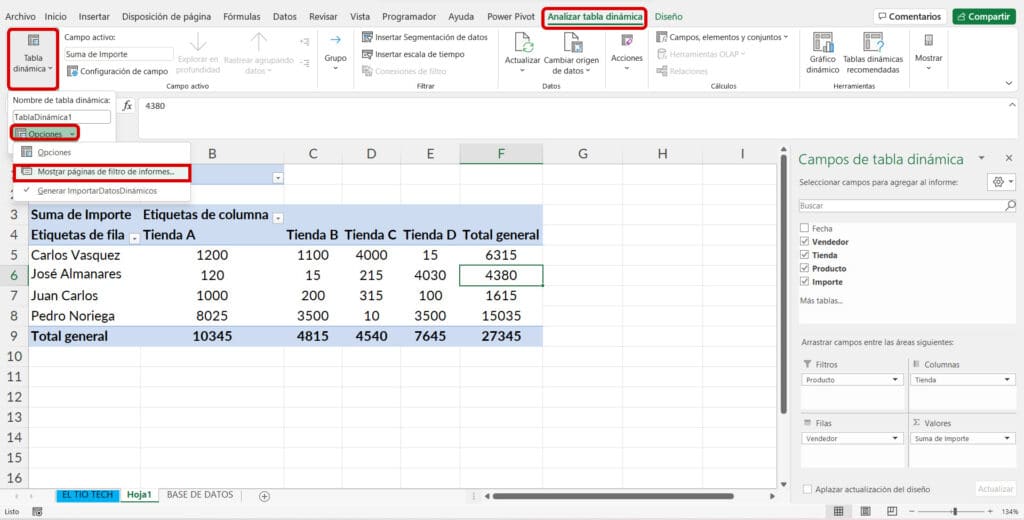
📝Observaremos que cada producto aparecerá en una hoja distinta, mostrándonos el filtro aplicado.



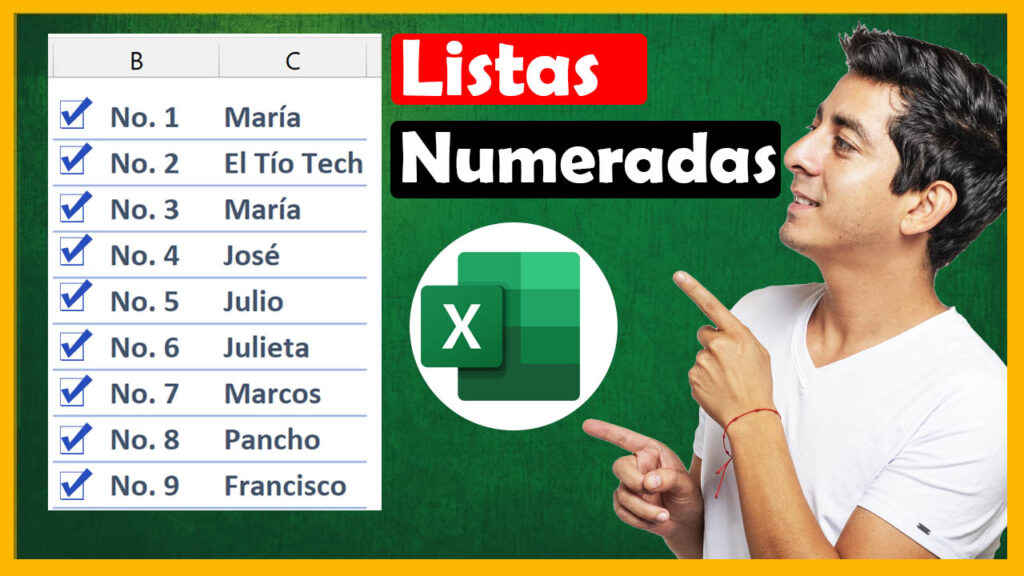


Responses